QN75Q8CA ¿Cómo añadir aplicaciones a la barra de inicio?
Last Update date : 2023-03-08
Nota: Este contenido de ayuda es aplicable a productos comprados en tiendas de Colombia. Si necesitas ayuda para los productos comprados en España o Latinoamérica, contacta con tu Subsidiaria local de Samsung

La barra de inicio te permite agregar las aplicaciones que uses con más frecuencia.
1
Pulsa primero el botón de inicio del control remoto.
![]()

2
Utilizando la rueda de dirección, desplaza el cursor hacia la izquierda hasta APPS y toca la tecla Enter o central del control remoto para acceder.
![]()

3
Desplaza el cursor hacia Aplicaciones descargadas y selecciona la aplicación que deseas añadir.
![]()

4
Una vez ubiques la aplicación, mantén presionado el botón Enter del control remoto durante unos segundos.
![]()

5
Selecciona Añadir a página de inicio y toca el botón Enter o central del control remoto.
![]()

6
Coloca el ícono de la aplicación en el lugar que deseas utilizando la rueda de dirección para tal fin.
![]()
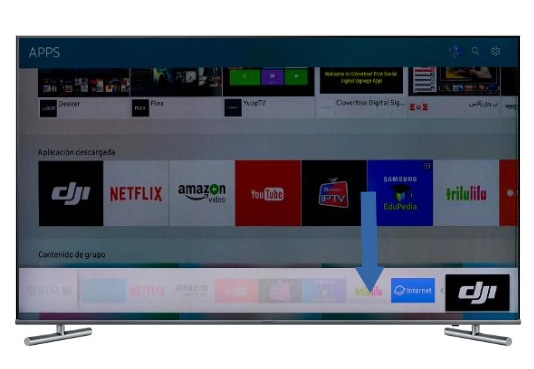
7
Coloca el ícono de la aplicación en el lugar que deseas utilizando la rueda de dirección para tal fin.
![]()
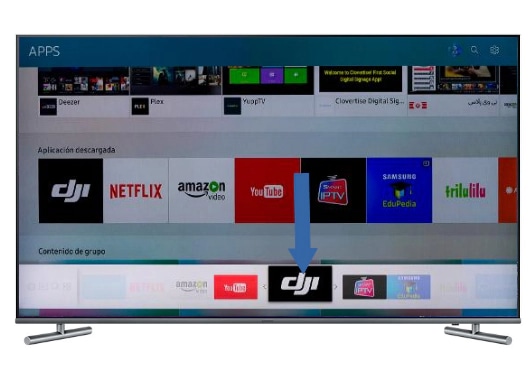
8
Para finalizar, una vez que el ícono está en el lugar deseado, pulsa el botón Enter o central del control remoto para fijarlo.
![]()
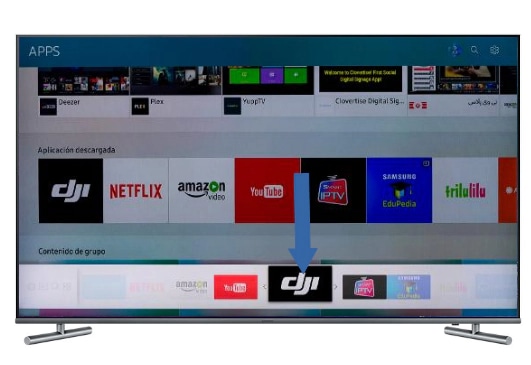
Gracias por tus comentarios
Por favor responda todas las preguntas.
